Türdetailparameter ¶
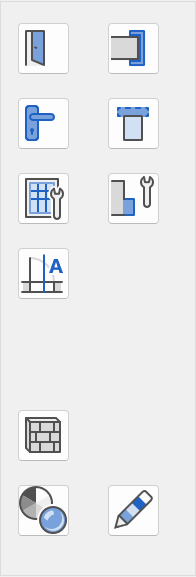
Hier finden Sie weitere Einstellmöglichkeiten für eine individuell zugeschnittene Tür. Jeder der dargestellten Knöpfe führt wieder zu einer eigenen Einstellmaske.
Tipp
Diverse Einstellungen in den Detailparametermasken sind Darstellungstiefenabhängig. Das heisst beim Aktualisieren der Darstellungstiefe werden die Türen neu generiert und gemäss den Einstellungen in der Darstellungstiefe angepasst.
Darstellungstiefen schaffen die Voraussetzung, um mit einem Modell verschiedene Planungsphasen abzudecken. So kann durch einfaches Umschalten eine Tür z. B. für die Eingabeplanung ohne Zarge und für die Werkplanung mit Zarge und zusätzlicher Sturzhöhenbeschriftung generiert werden. Dabei handelt es sich immer um die gleiche Tür. Lesen Sie hierzu auch das Kapitel über Ansichten.
Sind die Darstellungstiefen eingeschaltet (AUSFERTIGEN > DARSTELLUNGSTIEFEN) haben deren Einstellungen Vorrang. Schalten Sie die Darstellungstiefen an dieser Stelle aus oder ändern Sie eine Tür, werden die Einstellungen der Detailparametermaske berücksichtigt. Weitere Ausführungen hierzu können Sie dem Kapitel Darstellungstiefen entnehmen.
Um diese Abhängigkeit klar zu formulieren, sind neben den unten abgebildeten Detailmasken jeweils Ausschnitte der Darstellungstiefenmasken aufgeführt.
Türblattparameter ¶

Die Felder 2D und 3D aktivieren das Türblatt.
Symbol ¶
Für das Türblatt können ein Öffnungssymbol und der Öffnungswinkel eingestellt werden. Der Öffnungswinkel bezieht sich dabei nur auf die Darstellung des 3D-Türblatts, in der Plangrafik wird der Türbogen immer 90° gezeichnet. Beachten Sie, dass bei der Erstellung eines Gebäudeschnitts alle geöffneten Türen ausgeblendet werden.
Grössen ¶
Die Grössenangaben für das 3D-Türblatt sind vom Typ der Tür abhängig.
Türblatteinstellungen in der Darstellungstiefe ¶
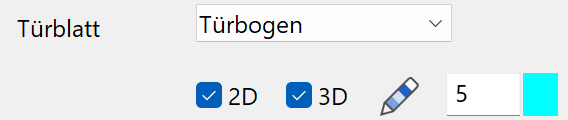
Beschriftungsparameter ¶
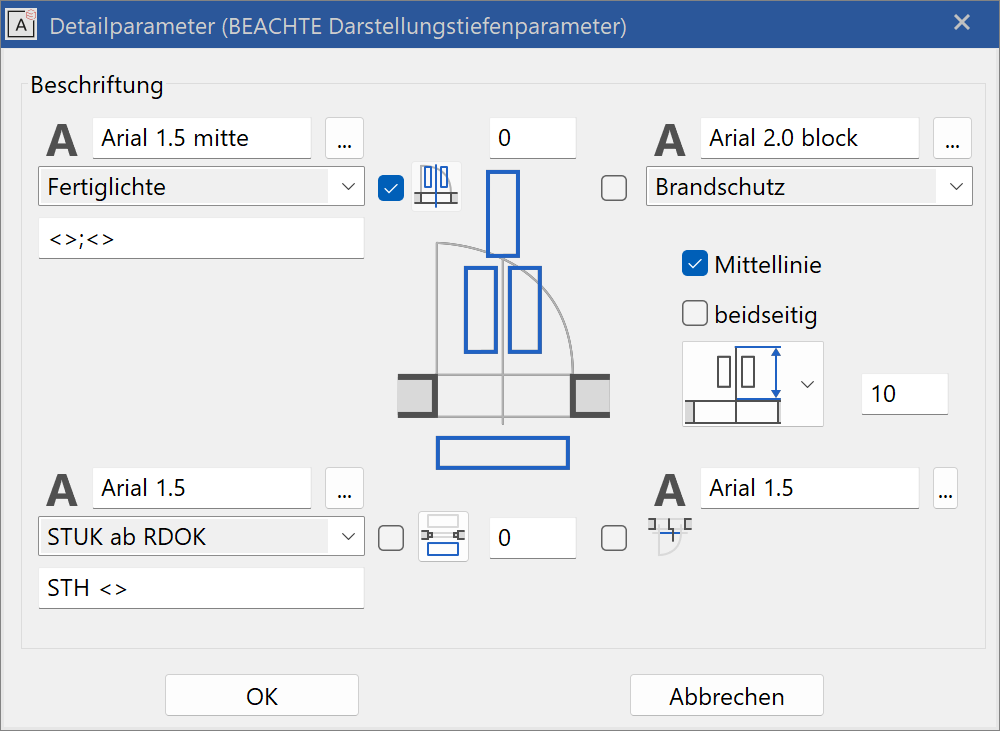
Diese Maske behandelt die Darstellungsweise von automatisch erzeugten Beschriftungen der Türen. Diese können ganz oder teilweise durch 3 Checkboxen ein oder ausgeschaltet werden.
Für die Mittellinie ist der Stift wählbar. Die Länge der Mittellinie kann absolut oder relativ zur Länge der Beschriftung eingegeben werden.
Tipp
Auch bei ausgeschalteter Mittellinie wird die Länge der Mittellinie benützt um den Abstand des Textes zur Türe zu bestimmen.
Die Beschriftung ist unterteilt auf drei Blöcke, innen und aussen von der Türe.
Öffnungsseitige Beschriftung (links oben) ¶
RDOK = Rohdeckenoberkante
FFB = Fertigfussboden
- "Rohlichte" ist die Grösse der Maueröffnung (bei der Höhe von RDOK bis STUK).
- "Fertiglichte" ist das fertige Tür-Durchgangsmass (bei der Höhe von RDOK bis UK Zarge).
- "Anschlag-Rohlichte" ist die Grösse der äusseren Maueröffnung einer Anschlagstüre (bei der Höhe von RDOK bis STUK).
- "Anschlag-Fertiglichte" ist die Grösse der inneren Maueröffnung einer Anschlagstüre (bei der Höhe von RDOK bis STUK).
- "Rohlichte ab FFB/SW" misst in der Höhe von OK FFB bis STUK.
- "SW + ST: (roh)" Schweizer Norm: hier wird die Sturz- und Schwellenhöhe der Tür je nach Einstellung der Sturzhöhenangabe parallel zur Tür an die Aufschlagseite geschrieben.
In der zweiten Auswahlbox kann der dazugehörige Textparameter aus der Textdatenbank ausgewählt werden. Die Textparameter selber können nur in der Textparametermaske manipulieren werden.
Beschriftung der Sturzhöhenangabe (links unten) ¶
- "STUK ab RDOK" ist Sturzunterkante ab Rohdeckenoberkante.
- "Fertigsturz" ist Rohdeckenoberkante bis Unterkante Zarge.
- "STUK ab FFB" ist ab Oberkante Fertigfussboden bis Sturzunterkante.
- "STUK ab 0.0" ist ab ±0.00 bis Sturzunterkante.
Im zweiten Feld kann wiederum der Textparameter bestimmt werden.
Im dritten Feld kann ein Vor- oder Nachtext eingegeben werden.
Für den gerechneten Wert muss ein Platzhalter "< >" eingetragen werden.
- Abstand und Beschriftung innen / aussen
Brandschutzbeschriftung (rechts oben) ¶
- "Brandschutz" wird in Richtung der Mittellinie dargestellt.
- "Brandschutz gedreht" wird normal zu Mittellinie dargestellt.
Im zweiten Feld kann wiederum der Textparameter bestimmt werden. Mit dem Kontrollkästchen kann die Brandschutzbeschriftung ein- und ausgeschaltet werden. Die Brandschutzklasse selbst wird in der Hauptmaske eingetragen.
Tipp
Für die Höhe des FFB wird die in den Baukörpereinstellungen für das Geschoss definierte Fussbodenhöhe berücksichtigt. Ist jedoch eine Raumbezeichnung vergeben worden, hat die darin verwendete Fussbodenhöhe vor der "allgemeinen Fussbodenhöhe" in den Baukörpereinstellungen Vorrang.
Alle Einstellungsmöglichkeiten dieser Maske sind darstellungstiefenabhängig.
Beschriftungseinstellungen in der Darstellungstiefe ¶
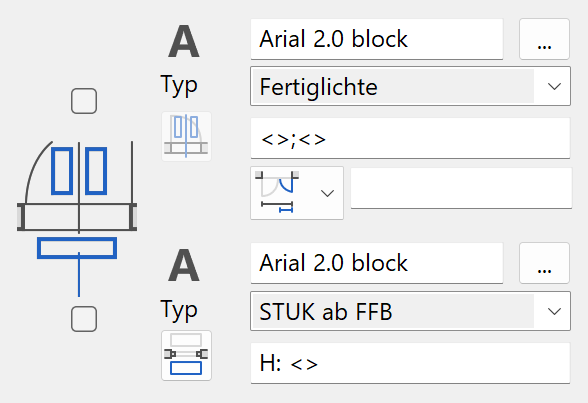
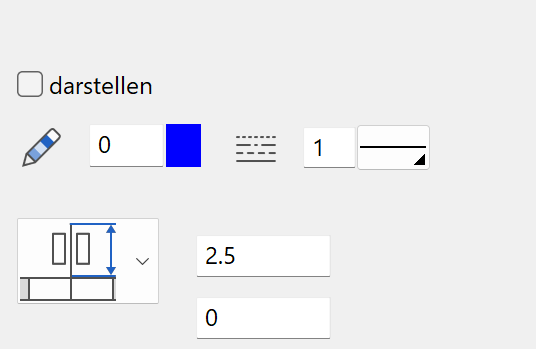
Zargenparameter ¶
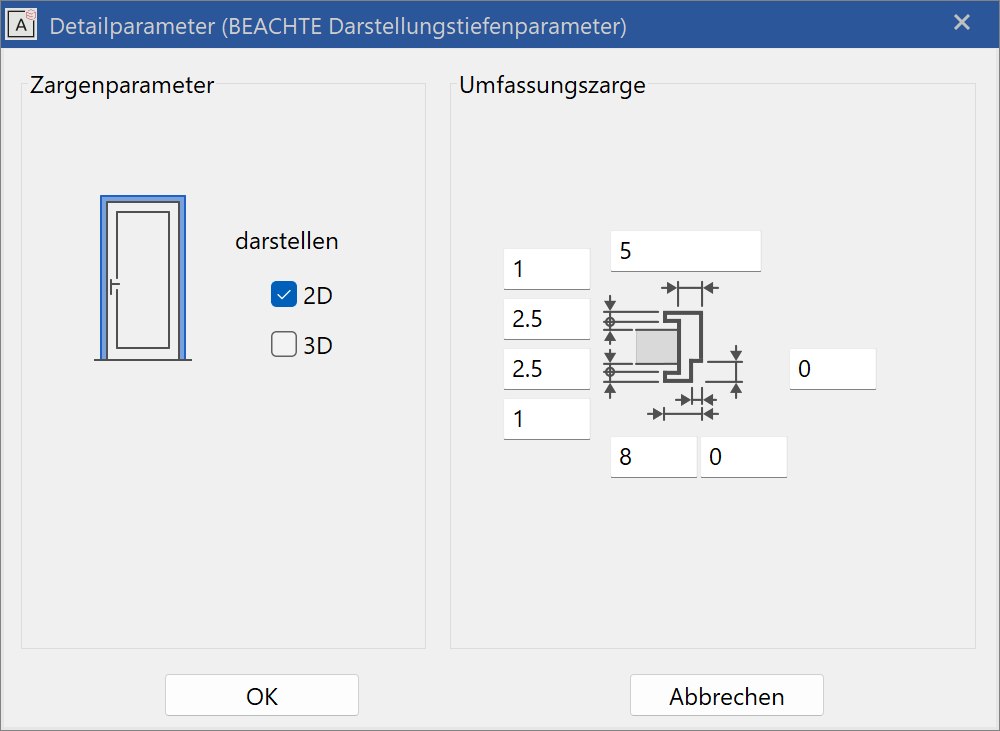
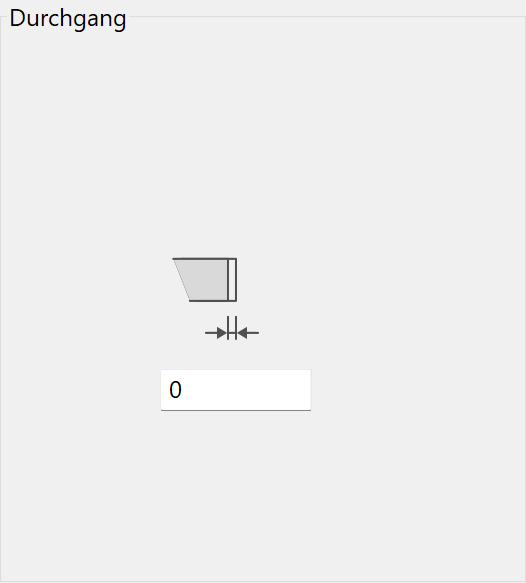
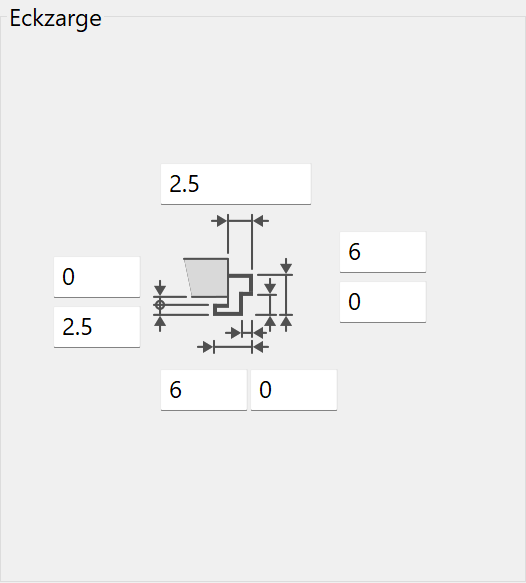
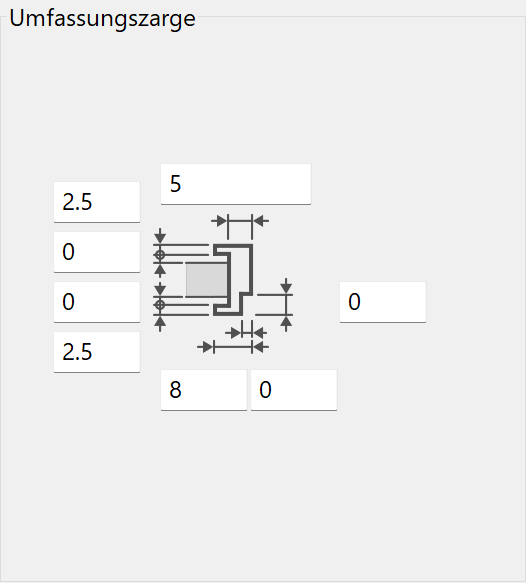
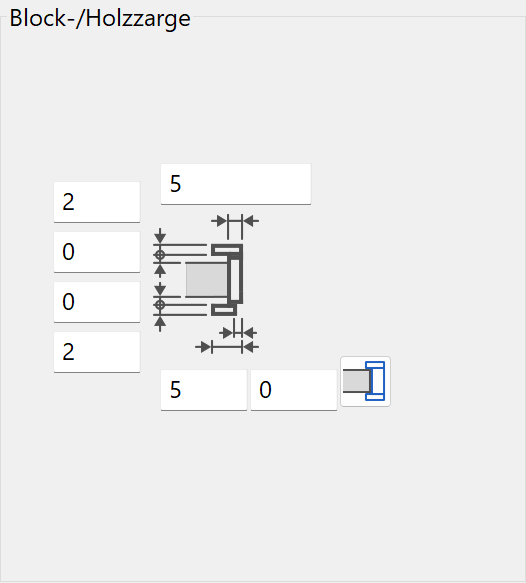
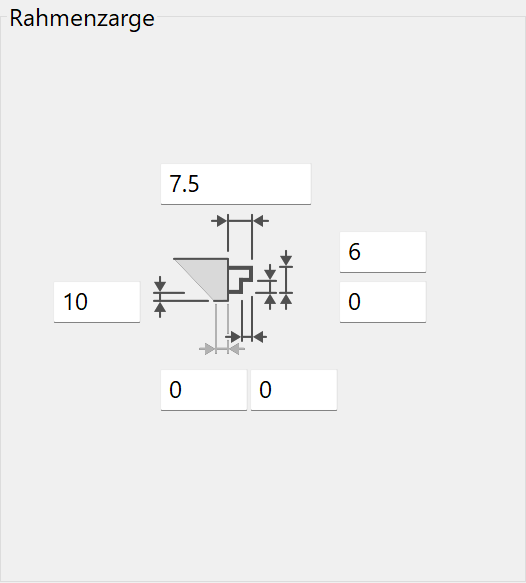
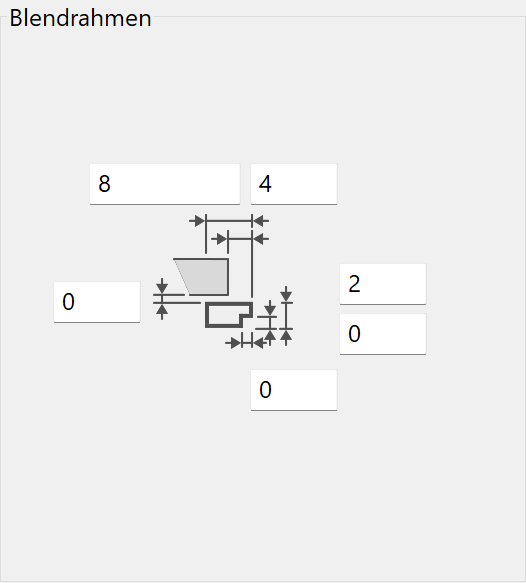

Hier können die Abmessungen der verschiedenen Zargentypen angegeben werden. Je nach gewähltem Zargentyp sieht die Maske anders aus.
In der linken Spalte kann die Zarge im 2D und im 3D ein-/ausgeschalten werden.
Zargeneinstellungen in der Darstellungstiefe ¶

Sturzparameter ¶
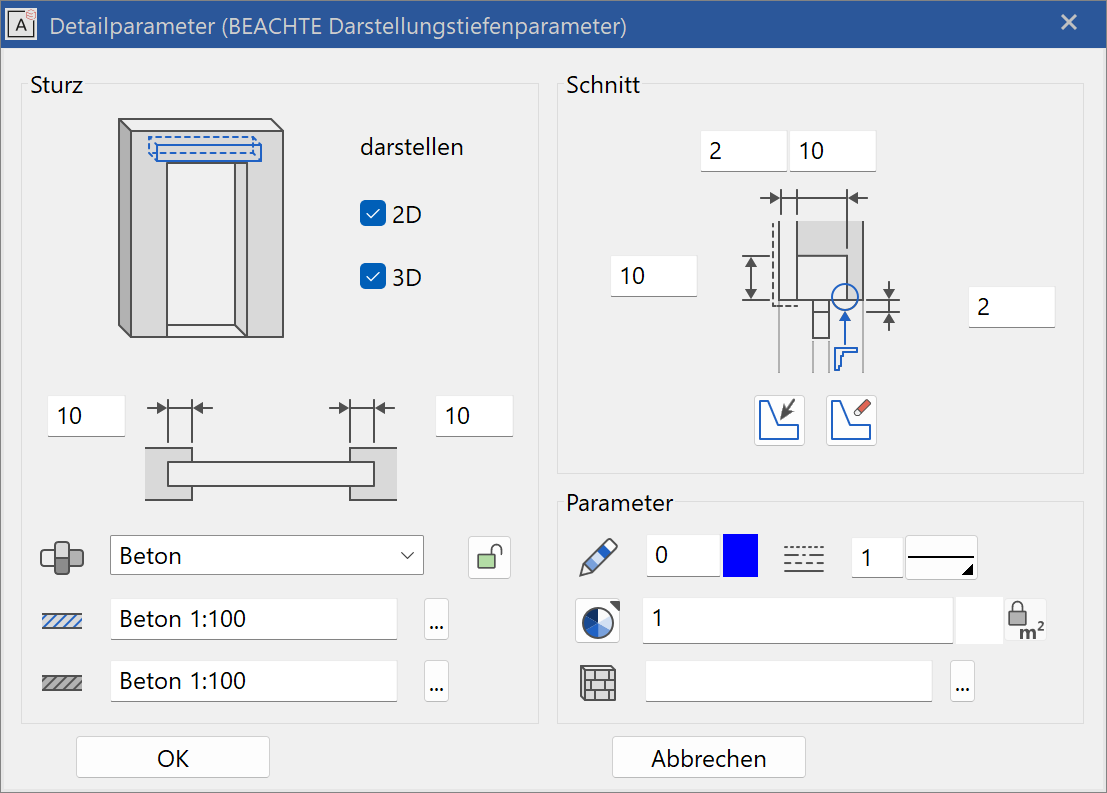
Die Sturzparameter sind identisch mit den Sturzparametern des Fensters und im Kapitel Fenster dokumentiert.
Anschlagparameter ¶
![]()
Im Anschlagsparameter definiert man einen Anschlag für die Türe. Einstellungen in dieser Maske machen nur Sinn, wenn der Anschlag in der Hauptmaske aktiviert ist.

Der Verlauf der einzelnen Wandschichten im Anschlagsbereich ist von der Wandkonstruktion abhängig. Da beim Setzen einer neuen Tür der Wandaufbau noch nicht bekannt ist, erscheint keine Vorschau und es können noch keine Einstellungen gemacht werden.
Erst beim Bearbeiten der gesetzten Türe kann der richtige Schichtverlauf der Wand bestimmt werden.
Der Anschlagsdetaileditor ist identisch mit den Fensteranschlägen und im Fenster Kapitel dokumentiert.
Bodensprungparameter ¶
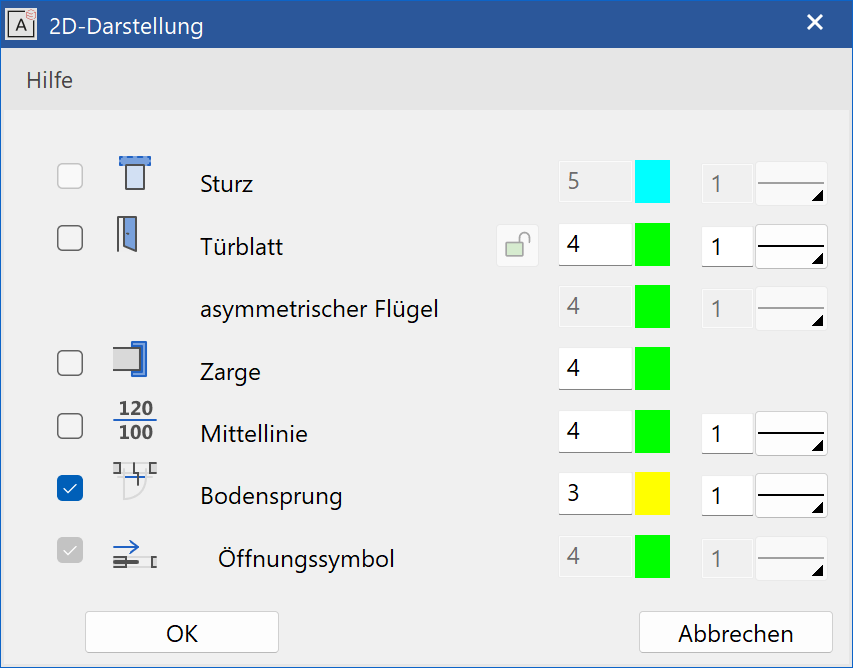
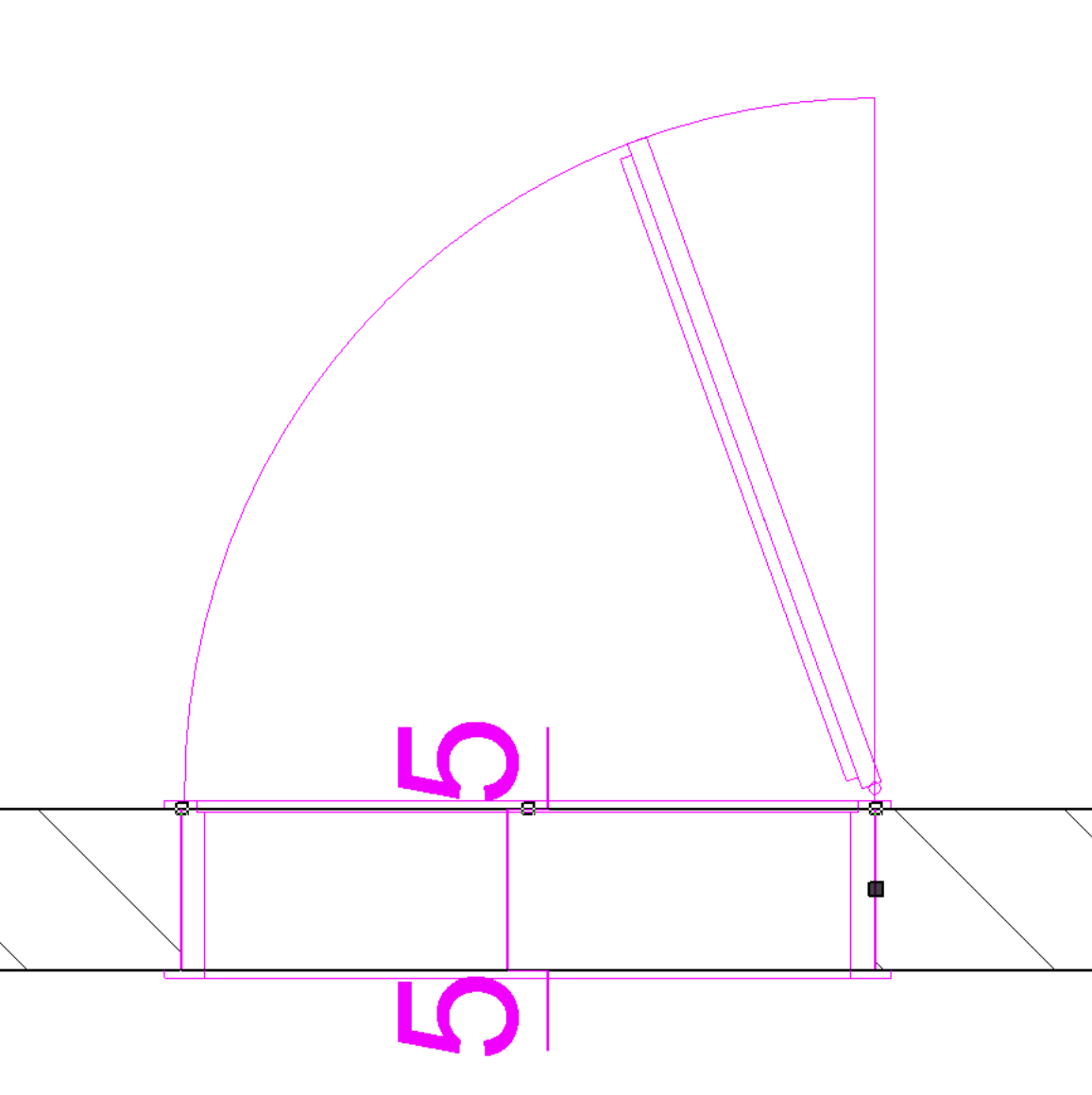
In den 2D-Darstellung Parametermaske können Sie die Stiftfarbe und den Linientyp des Bodensprungsymbols bestimmen.
Türgriffparameter ¶
![]()

Die Felder 2D und 3D aktivieren die Türgriffe.
Symbol ¶
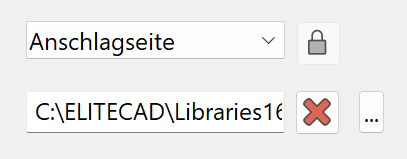
Hier kann das Bibliotheksteil für den Türgriff gewählt werden.
Über das Menü wird festgelegt, welcher von den bis zu 4 Türgriffen konfiguriert werden soll (Anschlagseite und Gegenseite, sowie zwei weitere optionale Griffe für eine Doppelflügeltür). Wenn das erste Schloss geschlossen, sind die Einstellungen von Anschlag- und Gegenseite identisch. Wenn das zweite Schloss geschlossen, sind die beiden Flügel identisch.
Grössen ¶
Höhe und Abstand beziehen sich relativ zum Türblatt.
Farbmodus / Materialmodus ¶
![]()
![]()
Mit diesen beiden Schaltern, kann zwischen dem Farbmodus und Materialmodus umgeschaltet werden. Lesen Sie hierzu im Kapitel Farben und Materialien genaueres.
3D-Schraffur ¶

Der Tür kann eine Schraffur zugewiesen werden, die in den gerechneten Hiddenline-Ansichten erscheint.
Türeditor ¶
Verbessert · 16 R1 · Neuerungen
Der Türeditor kann über den Schalter im Türparameter oder in der Eigenschaftsleiste gestartet werden.
Dieses Werkzeug erlaubt es Ihnen Türblatteinteilungen manuell zu setzen. Die Funktionalität wird beim Glaselement erklärt.